
PROBLEMA
Recentemente mi è capitato di dover installare dei PC con CPU di nuova generazione con Windows 7 Professional.
Dopo l’aggancio al dominio e dopo aver fatto tutti gli aggiornamenti proposti dal server WSUS interno mi sono accorto che appariva il seguente messaggio solo sui nuovi PC installati.
Infatti leggendo su Internet ho scoperto che Microsoft da Marzo ha iniziato a bloccare gli aggiornamenti di sistema di Windows 7 e 8.1 per gli utenti che utilizzano i processori AMD Ryzen e Intel Kaby Lake.
Questo avviene nello specifico con le versioni meno recenti del sistema operativo, e non naturalmente su Windows 10: “Il tuo PC usa un processore che non è supportato su questa versione di Windows”, recita l’avviso che alcuni utenti stanno iniziando ad incontrare in seguito al tentativo di aggiornamento sui due di certo non vecchi SO di Redmond.
Attraverso una rapida occhiata alle pagine di supporto del sito ufficiale (Support Microsoft) di Microsoft si apprende che c’è una sola soluzione: installare Windows 10.
Quest’ultimo sembra essere l’unico SO di Microsoft capace di supportare i processori più recenti delle due controparti del settore. In sostanza il messaggio è che se compri una CPU con architettura Bristol Ridge (CPU Ryzen incluse) di AMD e Kaby Lake di Intel dovrai per forza utilizzare Windows 10. Lato ARM lo stesso discorso si applica solo ed esclusivamente sui processori MSM8996 (Snapdragon 820).
A questo punto indagando sempre su internet ho scoperto che la causa di tutto è un aggiornamento rilasciato da Microsoft a metà Marzo denominato
– Anteprima dell’aggiornamento cumulativo qualitativo mensile di marzo 2017 per Windows 7 (KB4012218)
– Anteprima dell’aggiornamento cumulativo qualitativo mensile di marzo 2017 per Windows 7 per sistemi x64 (KB4012218)
Di seguito la Soluzione per PC Singolo e la Soluzione da adottare in caso di PC in dominio con WSUS centralizzato
SOLUZIONE PER PC SINGOLO
Quindi per rimuovere il messaggio di errore e permettere al nostro Windows 7 di aggiornarsi basta rimuovere l’aggiornamento seguenti gli step elencati di seguito:
Andare nel Pannello di Controllo quindi Programmi -> Programmi e funzionalità -> Aggiornamenti Installati
NOTA BENE: vi consiglio di ordinare gli aggiornamenti in base al nome cosi da poter individuare subito quello da disinstallare
Cliccare sull’aggiornamento con il tasto destro quindi Disinstalla
Cliccare Si
Attendere qualche minuto fino al termine dell’operazione
Cliccare su Riavvia Ora
Attendere qualche minuto fino al completamento dell’installazione
Al riavvio non dovremmo più visualizzare il messaggio di errore e cosa più importante dovremmo poter fare gli aggiornamenti Microsoft
SOLUZIONE CENTRALIZZATA PER PC IN DOMINIO CON SERVER WSUS
Colleghiamoci al Server WSUS e cerchiamo l’aggiornamento con il codice KB4012218
Dovremmo vedere due aggiornamenti relativi a Windows 7 denominati (uno per Windows 7 a 32bit e uno per Windows 7 a 64bit)
– Anteprima dell’aggiornamento cumulativo qualitativo mensile di marzo 2017 per Windows 7 (KB4012218)
– Anteprima dell’aggiornamento cumulativo qualitativo mensile di marzo 2017 per Windows 7 per sistemi x64 (KB4012218)
Clicchiamo sul primo aggiornamento
Cliccare su Approvazione
Cliccare su Installazione in corrispondenza del gruppo di PC dove vogliamo rimuovere l’aggiornamento
Selezioniamo il gruppo di PC cliccando sul menu a tendina
Selezioniamo la voce Approvato per la rimozione
Dovremmo vedere una schermata come quella sovrstante. Clicchiamo su Ok per confermare le impostazioni
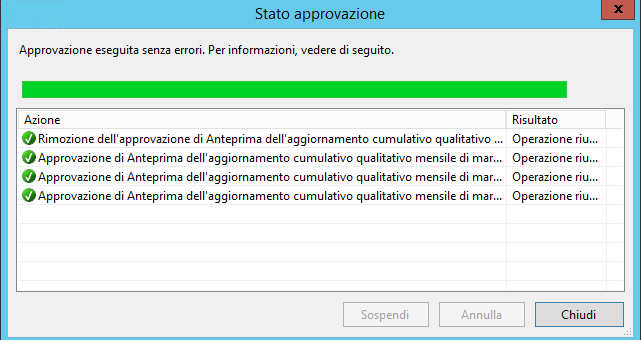
Se abbiamo fatto tutto correttamante dovremmo vedere una schermata come quella della figura precedente. Clicchiamo su Chiudi.
NOTA BENE: ripetiamo le stessa procedura anche per il secondo aggiornamento quello relativo ai sistemi Windows 7 a 64 bit.
Se abbiamo fatto tutto correttamante ricercando l’aggiornamento KB4012218 e cliccando su entrambe gli aggiornamenti per Windows 7 (32 e 64) dovremmo vedere una schermata come quella sovrastante.
Adesso non resta che attendere la disinstallazione dell’aggiornamento su tutti i PC presenti in dominio e attestati al WSUS.
ATTENZIONE: su internet ho trovato il file che vi allego al fondo dell’articolo che permette la rimozione degli updates necessari per lo sblocco del problema. Non l’ho testato ma leggendo il listato dello script ho visto che rimuove le seguenti hotfixes KB4019265 KB4019264 KB4015552 KB4015549 KB4015546 KB4012218
All’interno dello ZIP trovate due versioni dell’eseguibile da lanciare, uno per Windows 7 x32 e uno per Windows 7 x64
Download “aio-wuaueng.dll-patch_v0.5rc2.zip” aio-wuaueng.dll-patch_v0.5rc2.zip – Scaricato 5020 volte – 436,67 KB

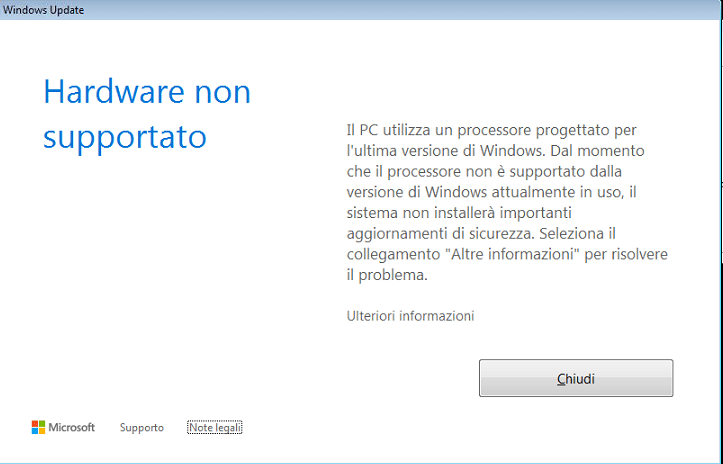
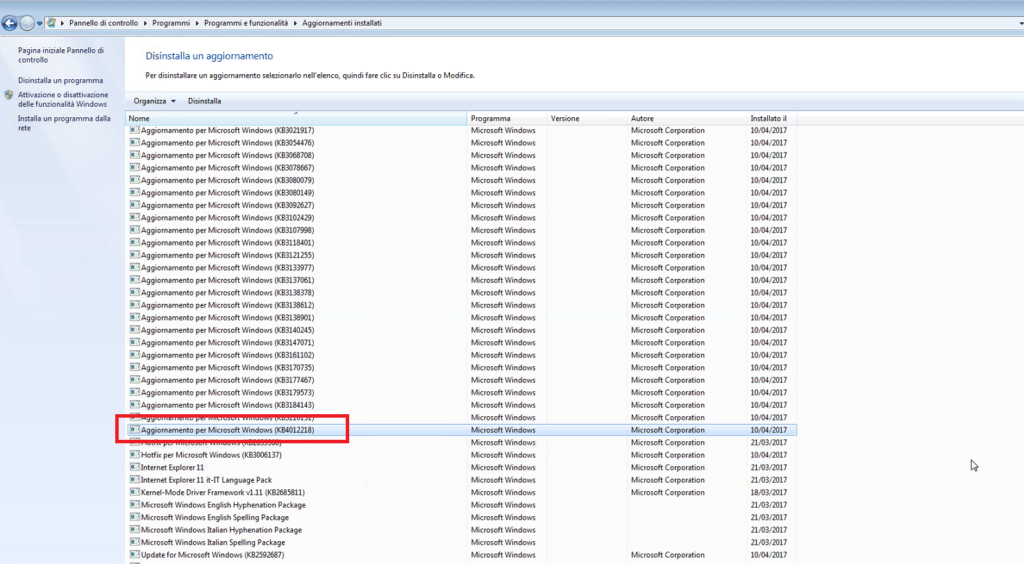
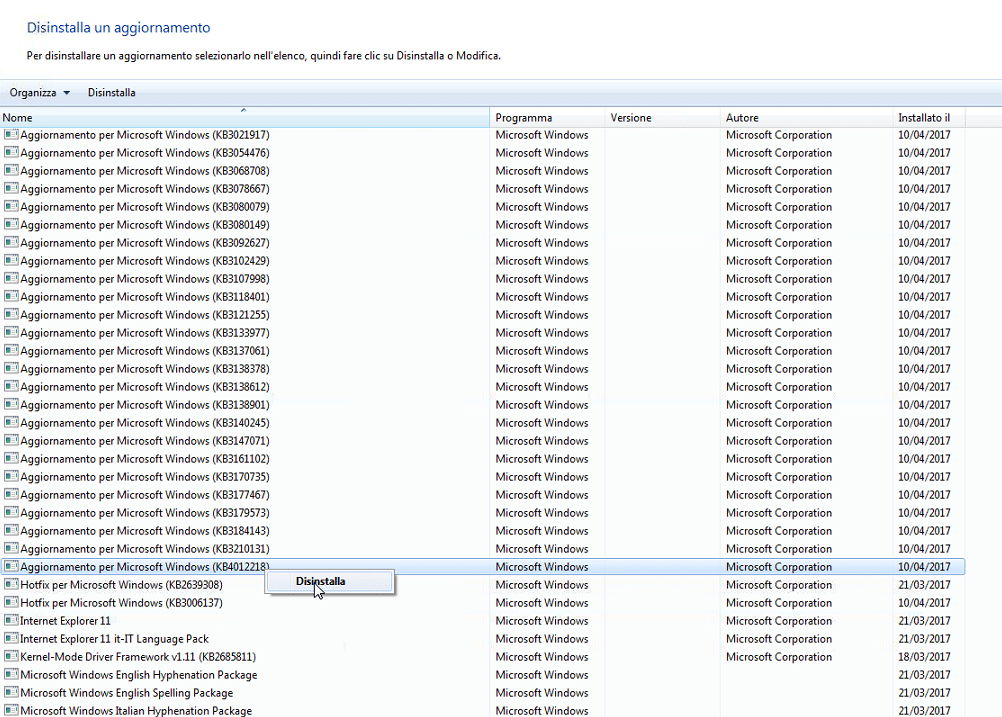

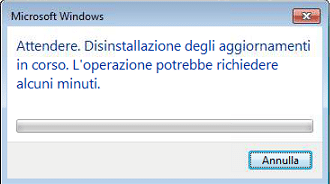

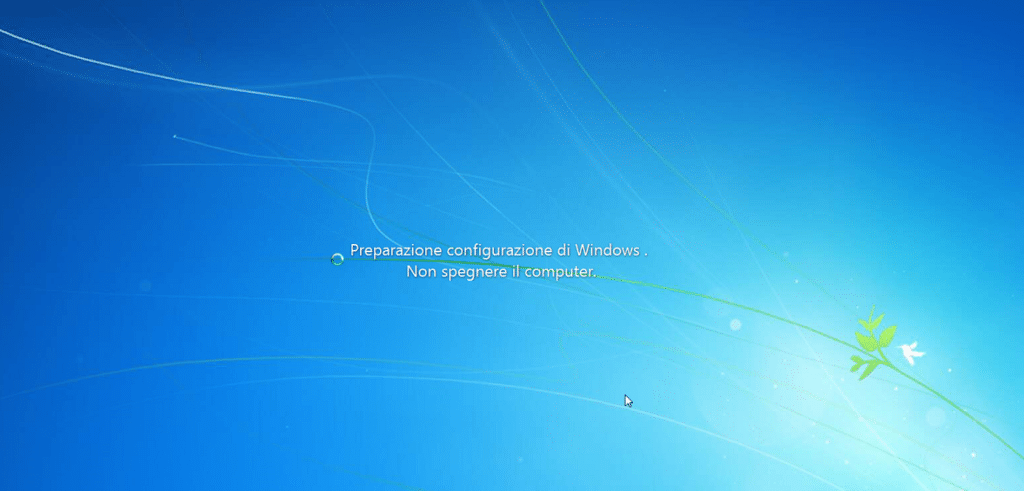
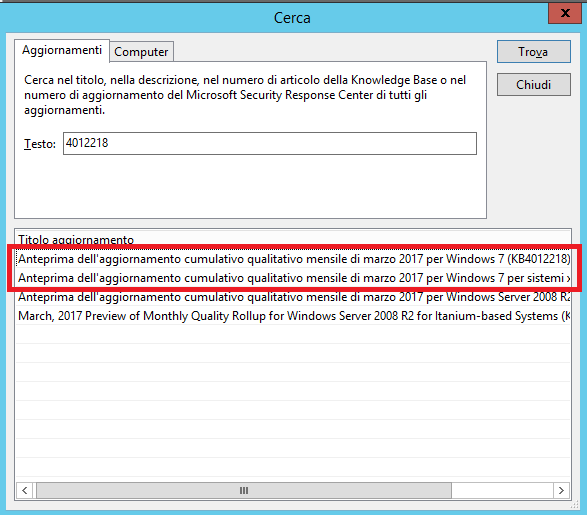
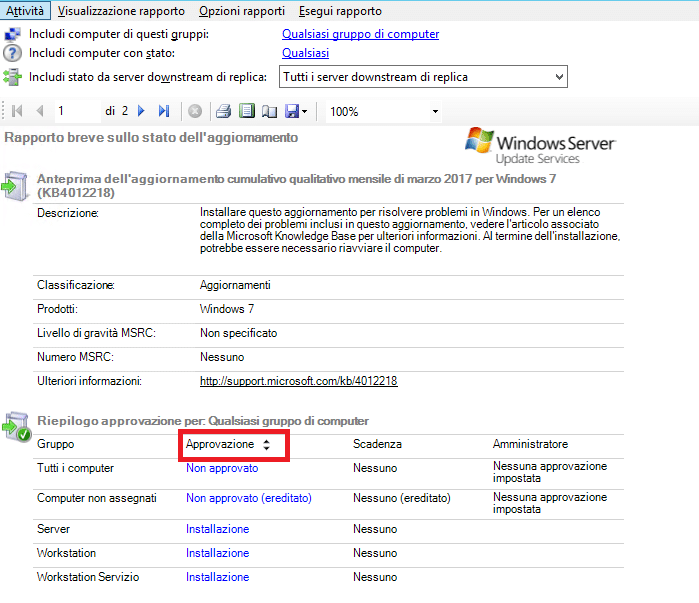
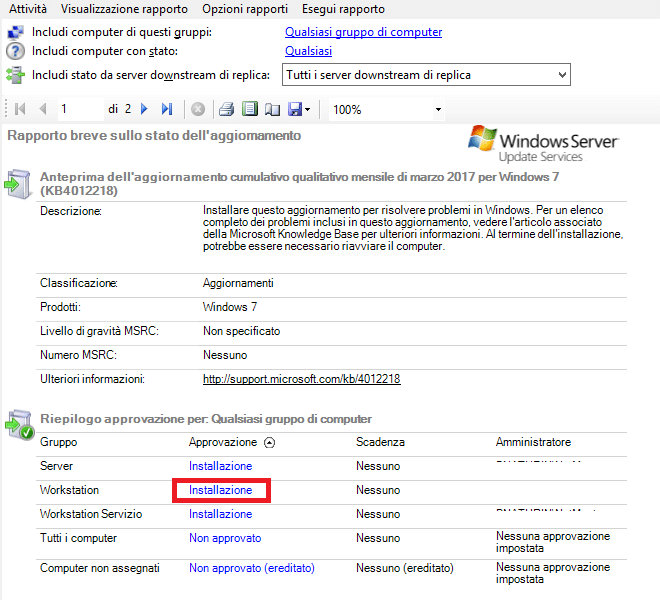
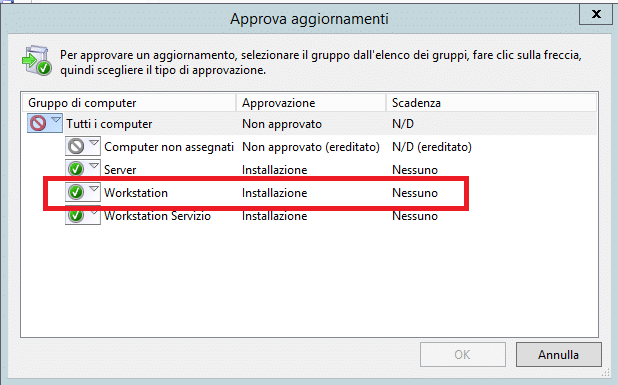
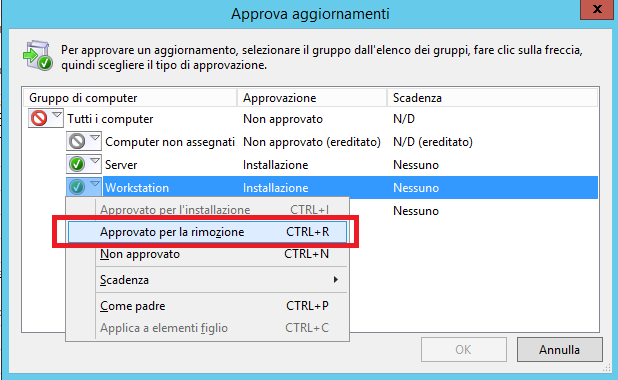
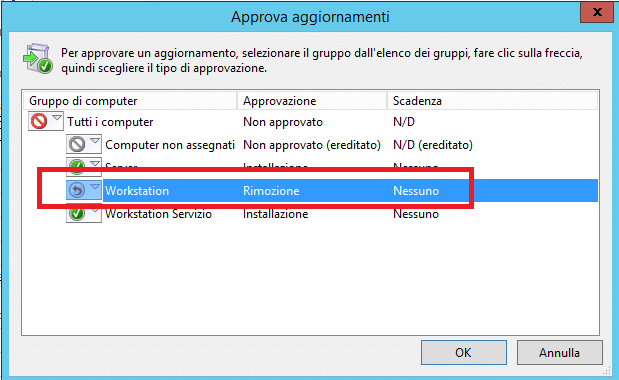
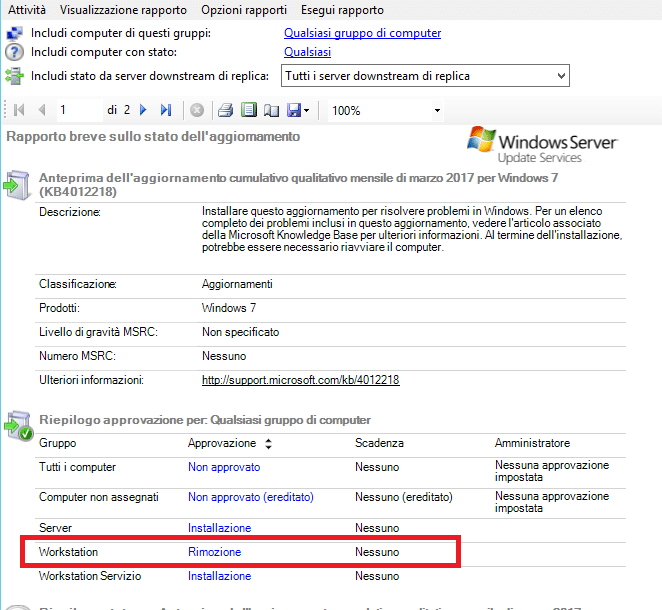


















![Errore in LibreNMS: Python3 module issue found: ‘Required packages: [‘PyMySQL!=1.0.0’, ‘python-dotenv’, ‘redis>=4.0’, ‘setuptools’, ‘psutil>=5.6.0’, ‘command_runner>=1.3.0’]](https://www.raffaelechiatto.com/wp-content/uploads/2024/09/Errore_in_LibreNMS_Python3_module_issue_found-1080x675.png)

















Come detto precedentemente Molto probabilmente (direi sicuramente) Microsoft ha rilasciato un altro aggiornamento che verifica L hardware bisognerebbe verificare gli aggiornamenti installati sul pc e verificare cosa fanno per individuare qual è quello che blocca i Windows update Buona giornata
Salve,
anche io ho lo stesso probema di Bob.
Non trovo installato l’aggiornamento [KB4012218] sul PC.
E’ possibile qualche altra soluzione?
Grazie
Buongiorno,
Molto probabilmente (direi sicuramente) Microsoft ha rilasciato un altro aggiornamento che verifica L hardware bisognerebbe verificare gli aggiornamenti installati sul pc e verificare cosa fanno per individuare qual è quello che blocca i Windows update
Buona giornata
Buongiorno,
Ho lo stesso problema (messaggio di HW non supportato) e ho appena provato a seguire la sua guida, pur tropo nel mio caso non c’e l’aggiornamento di quale parla nell’articolo (KB4012218). Come posso risolvere?